大白菜u盘启动WINSNAP截图工具使用详程
1、将制作好的大白菜u盘启动盘插入usb接口(台式用户建议将u盘插在主机机箱后置的usb接口上),然后重启电脑,出现开机画面时,通过使用启动快捷键引导u盘启动进入到大白菜主菜单界面,选择“【02】运行大白菜Win2003PE增强版(旧电脑)”;回车确认

2、进入pe系统后,点击左下角的开始菜单,依次进入“程序” — “图形图像” — “WINSNAP截图”

3、打开软件界面之后,在界面的右边选项里面选择全屏,然后点击新建快照进行全屏截图

4、截图完成之后你还可以选择旁边的各种图片效果处理,让你处理出不一样的截图

5、对图片进行保存,这里你可以选择你想要的图片格式进行保存
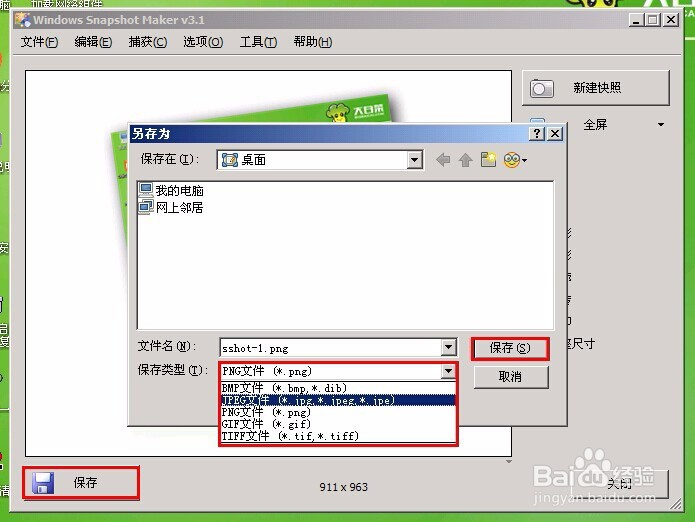
6、完成了保存操作,一张完整的全屏截图就已经完成了

声明:本网站引用、摘录或转载内容仅供网站访问者交流或参考,不代表本站立场,如存在版权或非法内容,请联系站长删除,联系邮箱:site.kefu@qq.com。
阅读量:94
阅读量:193
阅读量:164
阅读量:38
阅读量:135